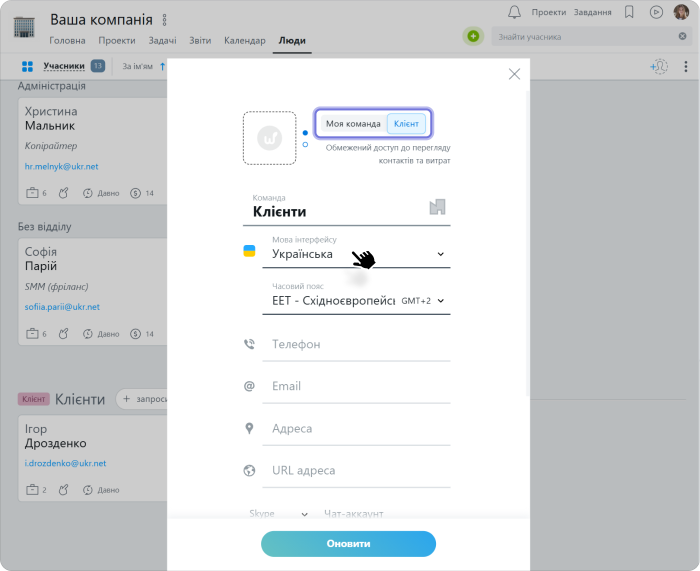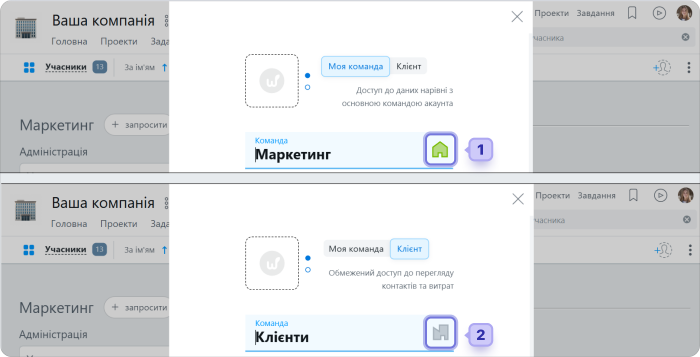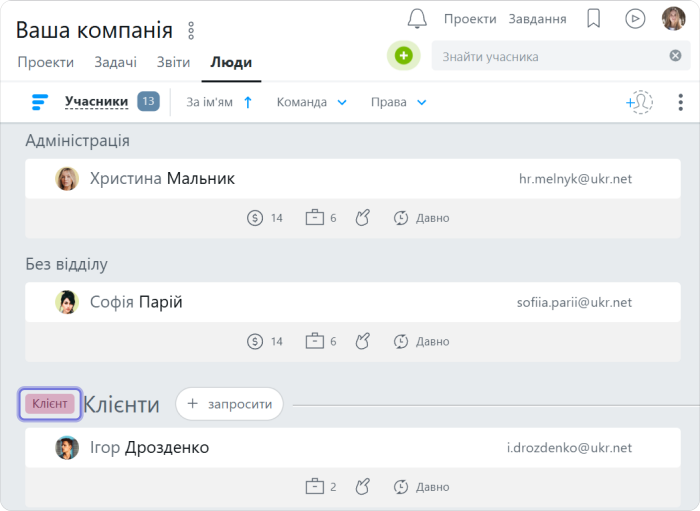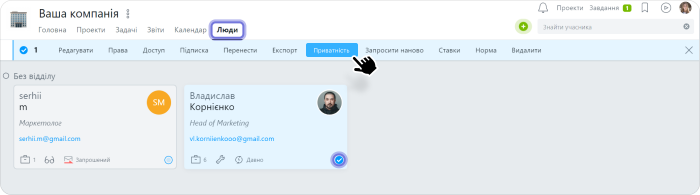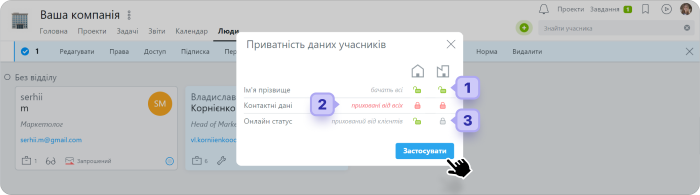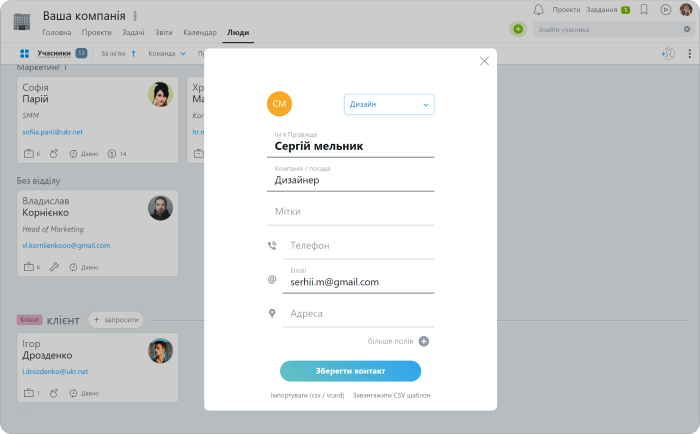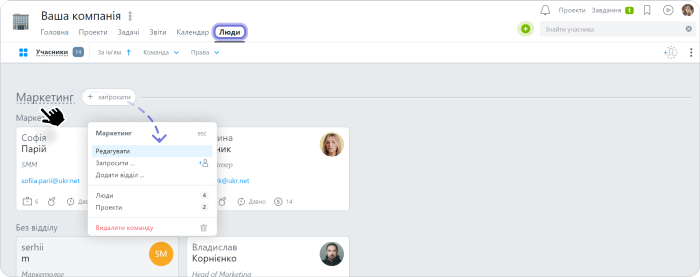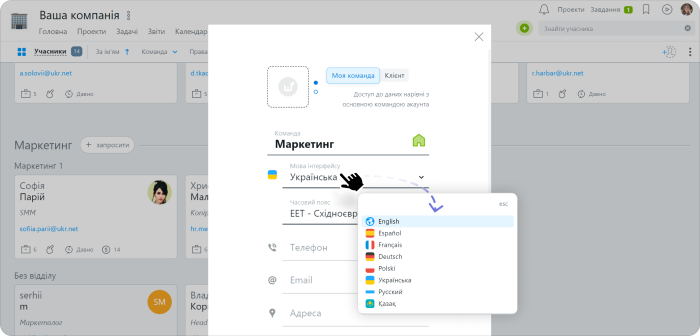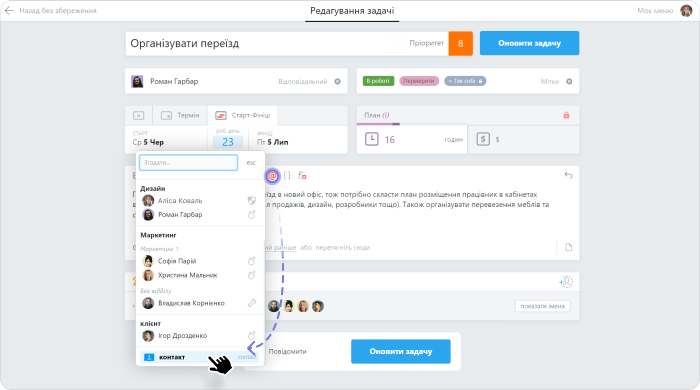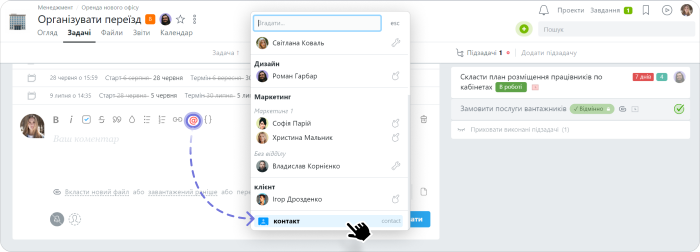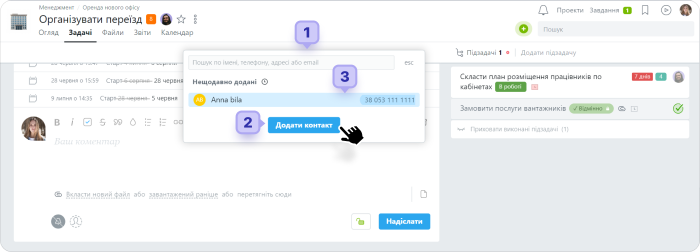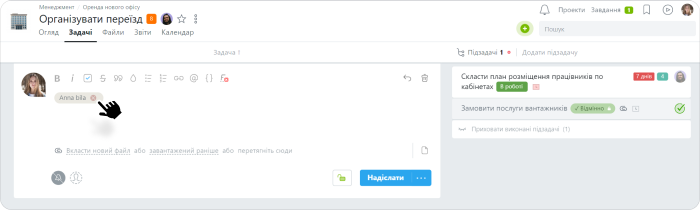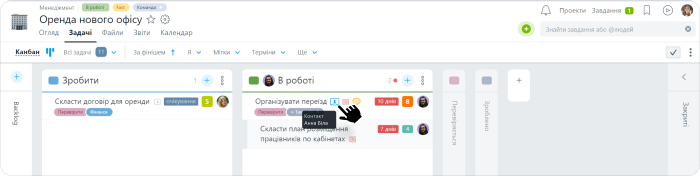Як запросити клієнта в проект?
Щоб обмежити доступ клієнта до «внутрішньої кухні» компанії (наприклад, приховати від нього тимчасові і фінансові витрати), краще всього створити окрему клієнтську команду і запросити клієнта туди.
Зробити це ви можете як на стадії створення нового проекту, так і вислати запрошення клієнту у вже існуючий проект.
Щоб запросити клієнта під час створення проєкту, у блоці “Доступ” виберіть “Запросити в акаунт”1:
- Відкрийте меню вибору команди2 і натисніть “Додати команду”3.
- Введіть назву команди та позначте її як “Клієнт”4.
- Підтвердіть створення команди, натиснувши “ОК”.
- Введіть пошту клієнта та натисніть “Запросити”.
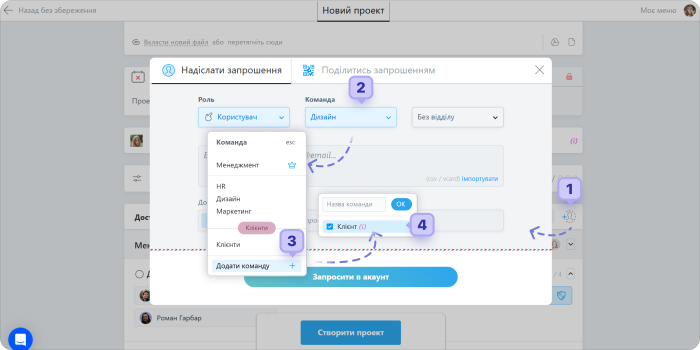
Щоб запросити клієнта у вже існуючий проєкт, перейдіть в розділ “Люди” і натисніть «Запросити».
Введіть пошту та виберіть проєкт, в який ви хочете запросити клієнта1, вкажіть роль2, відділ (не обов’язково)3 і натисніть «Запросити в проєкт»
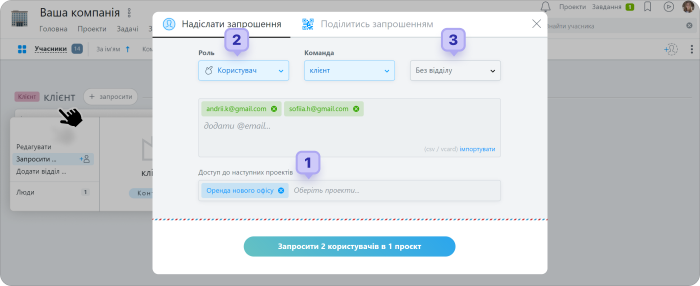
Ця стаття була вам корисною?
Так, дякую!
Ні